De wifiverbinding instellen - Handleidingen Ordissimo, Windows 10, Mac OS X



Samen bekijken we stap voor stap hoe we op Ordissimo een wifiverbinding kunnen opbouwen. Maar daarvoor nodig ik u uit om de handleiding van de box te raadplegen, want in bepaalde gevallen moet er een "verbinding" tussen de Ordissimo en de box uitgevoerd worden.
1Klik op de knop "Wifi".
Om te beginnen klik ik op de "Wifi" knop vanaf de homepage.
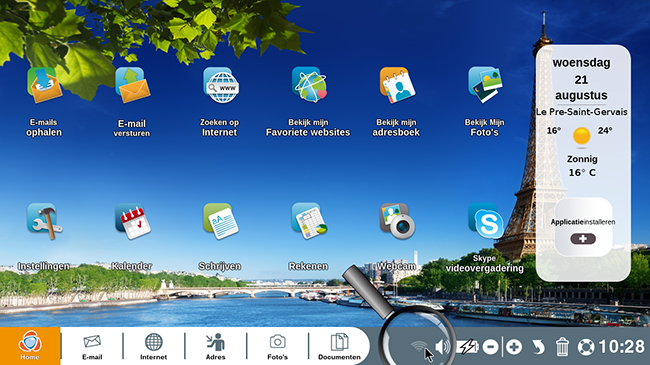
2Lijst van netwerken.
De lijst met beschikbare netwerken wordt weergegeven, ik hoef alleen nog maar te klikken op de naam van het netwerk dat overeenkomt met mijn verbinding. Als de terminal waarmee ik verbinding wil maken niet in de lijst staat, klik ik op "Meer resultaten" om de andere terminals te zien. Als het nog steeds niet verschijnt, wacht ik enkele tientallen seconden of begeef ik mij dichter bij de terminal.
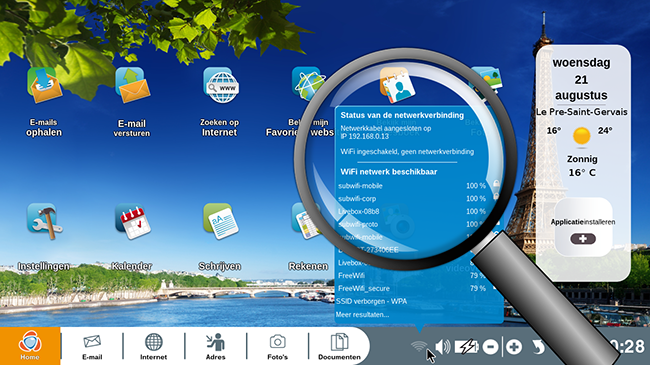
Opmerking: de lijst met netwerken verschijnt in een bepaalde volgorde, waarbij het beste netwerk begint van boven naar het slechtste netwerk onderaan de lijst (voorbeeld: "FreeWifi_secure" is een zeer betrouwbaar netwerk, aangezien de signaalkwaliteit van de andere signalen het hoogst is met 79%).
 Mogelijk ziet u ook een slot voor sommige netwerken, dit betekent dat er een wachtwoord nodig is om toegang te krijgen tot het netwerk in kwestie.
Mogelijk ziet u ook een slot voor sommige netwerken, dit betekent dat er een wachtwoord nodig is om toegang te krijgen tot het netwerk in kwestie.
3WEP- of WPA-sleutel invoeren.
Er verschijnt een venster waarin ik de WEP- of WPA-sleutel kan invoeren (opeenvolging van cijfers en/of letters die overeenkomt met mijn wifi-modem, meestal vermeld onderaan de box). Vervolgens klik ik op "Verbinding" om deze informatie te bewaren.
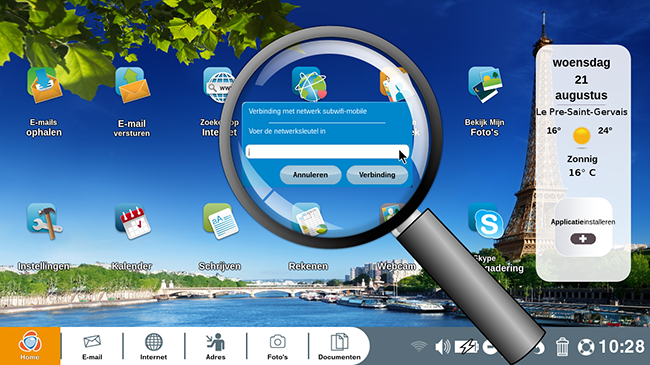
4Bezig met verbinden.
a. De verbinding.
Ik zal op het scherm achtereenvolgens de volgende berichten zien: "Bezig met verbinden...", "Verbinding succesvol!".
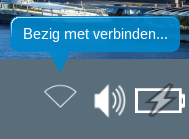 |
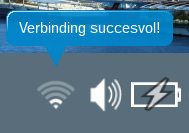 |
b. Controle van het internet.
Om er zeker van te zijn dat de verbinding werkt , klik ik op de knop "Internet".
5Startpagina van de website Ordissinaut.nl.
De startpagina van de website Ordissinaut.nl wordt getoond, dat wil zeggen dat alles goed geïnstalleerd is en dat ik gebruik kan maken van internet.
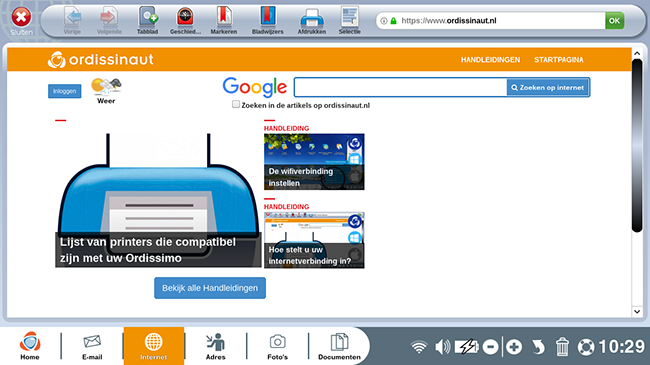
Als u de volgende melding heeft: "Ordissimo is niet gevonden", vergeet dan niet de instellingen en aansluitingen van uw modem te controleren.
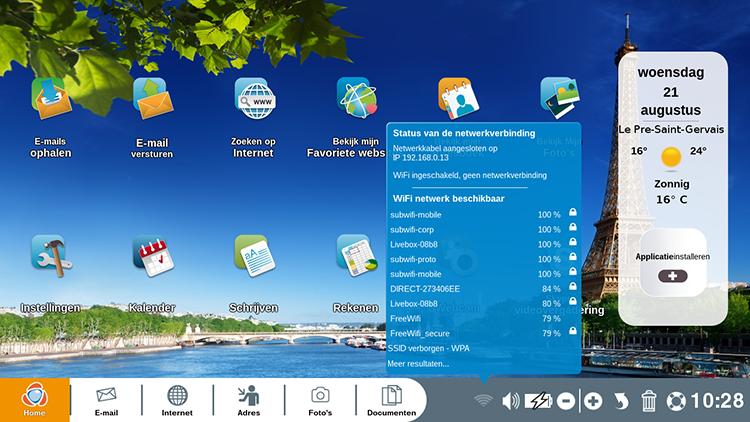
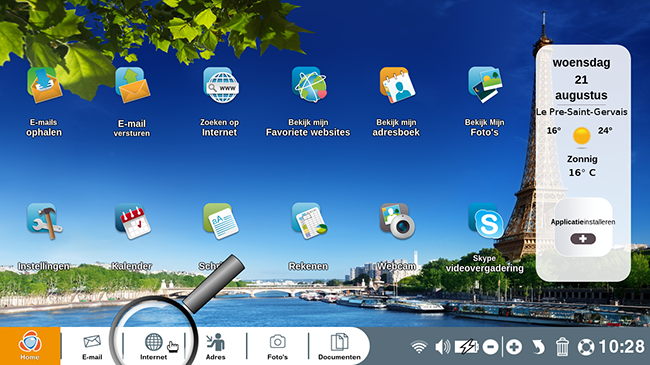
 verzenden aan een vriend
verzenden aan een vriend